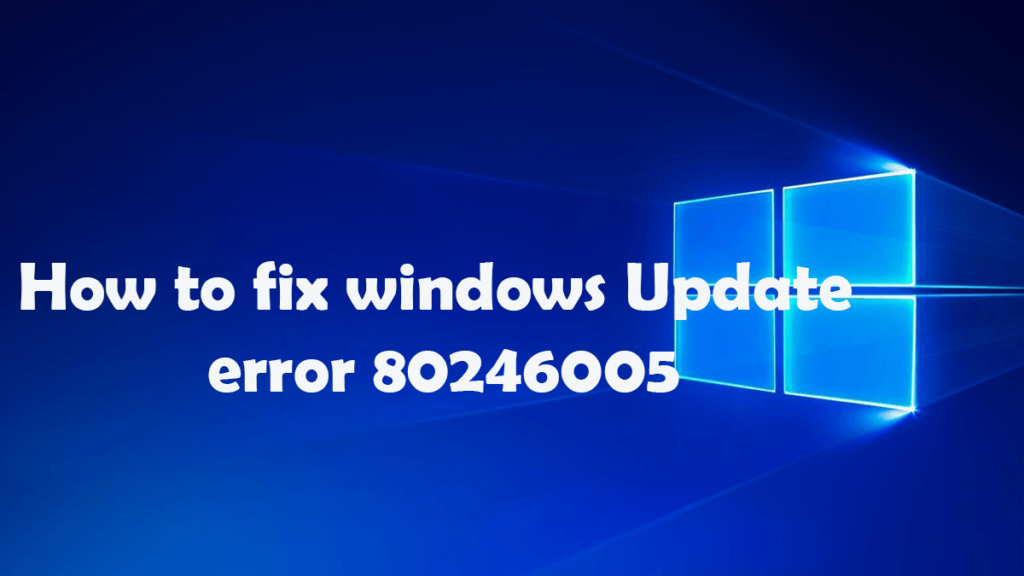
O seu computador ou laptop com Windows 10 está mostrando o código de erro 80246005 ao verificar o Windows Update?
Se sua resposta for SIM , então você está no lugar certo..!!!
Não se preocupe; Discutirei tudo e todos sobre como corrigir o erro 80246005 do Windows Update sem chamar nenhum profissional.
Portanto, leia o blog com atenção e siga as correções com atenção para resolver o erro 80246005 .
Causas do erro de atualização do Windows 80246005
Se você recebeu o código de erro 80246005 em seu computador ou laptop com Windows 10, isso significa que há uma infecção por malware ou vírus em seu sistema. O código de erro de atualização do Windows 80246005 geralmente avisa quando você está atualizando o sistema operacional Windows, instalando aplicativos do Windows ou pode causar quando você inicia ou desliga o sistema.
Mas, às vezes, alguns outros programas também causam o erro 80246005 , impedindo que o Windows Update Service (SVCHOST) acesse a web. Programas como firewalls, software antispyware, aceleradores da Web, programas antivírus e servidores proxy também podem causar erro no Windows . Portanto, o importante é que, se você baixou algum dos programas acima, precisa desativá-los no momento de baixar e instalar o Windows Update. E depois de atualizar seu PC, você pode ligá-los.
Como corrigir o código de erro do Windows Update 80246005
Este erro de atualização do Windows 80246005 aparece quando o usuário tenta verificar as atualizações ou tenta atualizar seu sistema. O código de erro de atualização 80246005 aparece quando o sistema operacional não consegue salvar as atualizações na pasta Catroot2 ; é um componente importante para baixar e instalar atualizações. Às vezes, quando o Serviço de Criptografia está desabilitado ou não está funcionando corretamente, você também enfrentará esse tipo de mensagem de erro 80246005 .
O Serviço de Criptografia nada mais é que um arquivo DLL que é responsável pelas operações das interfaces de um programa do sistema. Para corrigir o erro, você deve reparar a pasta Catroot2 ou solucionar problemas do Serviço de Criptografia .
A razão por trás desse problema é clara, e só precisamos consertar o sistema para que ele possa salvar arquivos na pasta Catroot2 ou iniciar o Serviço de Criptografia corretamente. Simplesmente, siga as soluções abaixo para se livrar do erro de atualização do Windows 80246005 ou 0X80246005 .
Solução 1: salve os arquivos na pasta Catroot2
É uma etapa muito importante porque a atualização do Windows falha se o Windows não conseguiu copiar arquivos para a pasta Catroot2 ou trocar arquivos que estão nessa pasta ou se a pasta ou seus arquivos estiverem definidos como somente leitura. Siga as etapas abaixo para modificar essa pasta para gravar arquivos nela:
- Primeiro, clique no botão Iniciar e, na caixa de pesquisa, digite o prompt de comando.
- Na lista de resultados exibida, clique com o botão direito do Prompt de Comando e depois clique em Executar como Administrador .
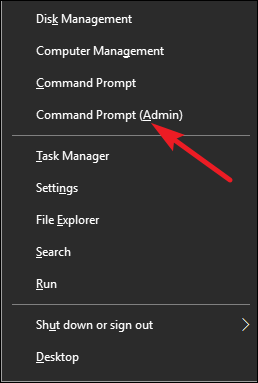
- Se algum prompt for exibido para senha de administrador ou confirmação, digite a senha ou dê a confirmação.
- E no prompt de comando digite attrib -h -s -rc:\windows\system32\catroot2 (onde c:\ é a unidade onde o Windows está instalado) e pressione Enter.
- E depois disso digite attrib -h -s -rc:\windows\system32\catroot2\*.* (onde c:\ é a unidade onde o Windows está instalado) e pressione Enter.
- E, por último, digite Exit e pressione Enter para fechar o Administrator: Command Prompt Window .
Solução 2: verifique e reinicie o serviço de criptografia
Para verificar e reiniciar o serviço de criptografia , basta seguir os passos abaixo:
- Você precisa abrir as Ferramentas Administrativas clicando no botão Iniciar e depois em Painel de Controle . Na caixa de pesquisa, digite ferramentas administrativas e clique em Ferramentas administrativas .
- Agora, clique duas vezes nos serviços . Se algum prompt for exibido para senha de administrador ou confirmação, digite a senha ou dê a confirmação.
- Em seguida, clique no título da coluna de nome para organizar os nomes em ordem inversa e encontrar o serviço de atualização do Windows.
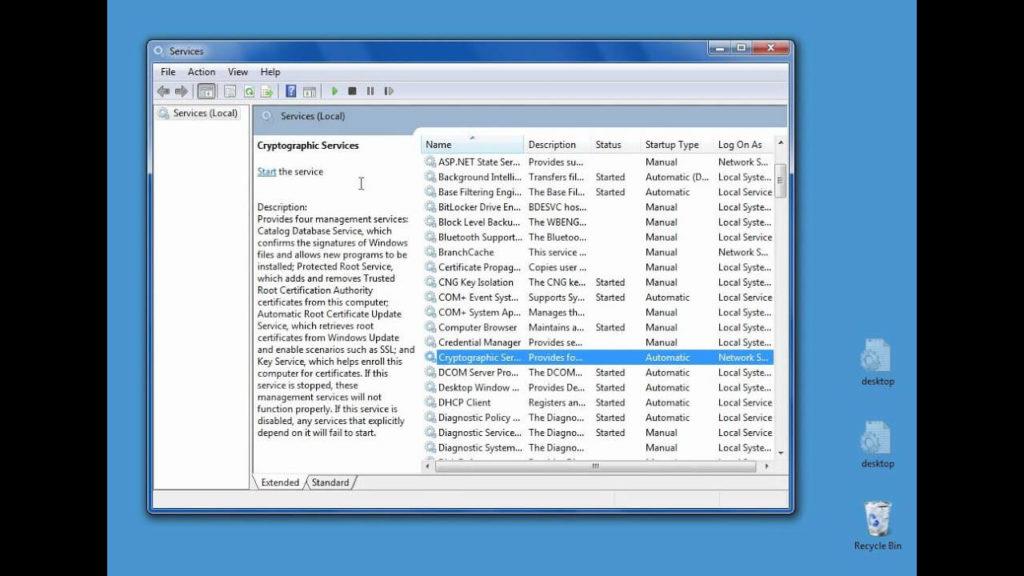
Nota – o status da seleção (o status aparece na terceira coluna).
Clique com o botão direito do mouse no Windows Update e execute qualquer uma das etapas a seguir:
- Se Iniciar for apresentado, clique em Iniciar.
- Se Reiniciar for apresentado, clique em Reiniciar.
Em seguida, clique no cabeçalho da coluna Nome para organizar os nomes novamente em ordem alfabética e, em seguida, clique em Serviços de criptografia .
Nota – o status da seleção (o status aparece na terceira coluna).
E, em seguida, clique com o botão direito do mouse em Serviços de criptografia e execute qualquer uma das etapas a seguir:
- Se Iniciar for apresentado, clique em Iniciar .
- Se Reiniciar for apresentado, clique em Reiniciar .
Por fim, feche a caixa de diálogo Serviços.
Depois de tentar todos esses processos, acesse o site oficial da Microsoft .
Solução fácil para corrigir o erro de atualização do Windows 80246005
Seguindo as soluções acima, você poderá corrigir o erro 80246005 . Mas às vezes as soluções manuais não funcionam para corrigir esse erro.
Portanto, é recomendável usar uma ferramenta profissional, ou seja, PC Reparar Ferramenta para corrigir completamente o código de erro de atualização do Windows 80246005 . Este software tem a capacidade de detectar quaisquer erros de restauração de configurações, limpa o registro do Windows e também atua como um guarda para ajustar, manter e executar o PC sem problemas na velocidade máxima.
Assim como com a ajuda desta ferramenta, você também pode corrigir diferentes tipos de erros do Windows, como erros de inicialização do Windows, erros do Windows Installer, erros de DLL, erros de BSOD, erros de registro e muito mais.
Obtenha a Ferramenta de reparo do PC para corrigir o erro 80246005 do Windows Update
Conclusão
Bem, eu tentei o meu melhor para fornecer maneiras convenientes e eficazes de corrigir o erro de atualização do Windows 80246005 .
Espero que as soluções especificadas definitivamente ajudem você a se livrar desse código de erro .
Portanto, faça o uso adequado deles e, no futuro, também se você encontrar algum tipo de problema e erro relacionados ao Windows , seguindo as soluções acima, você pode se livrar disso facilmente.

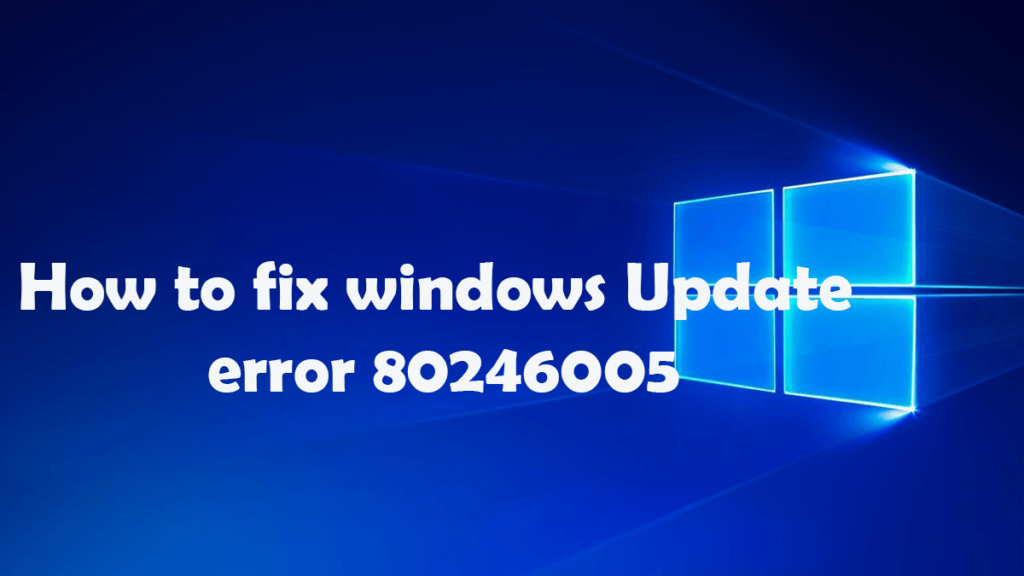
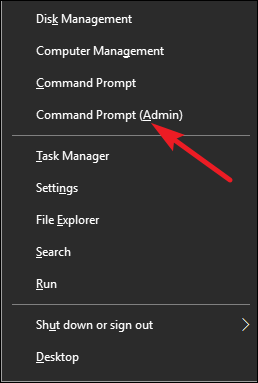
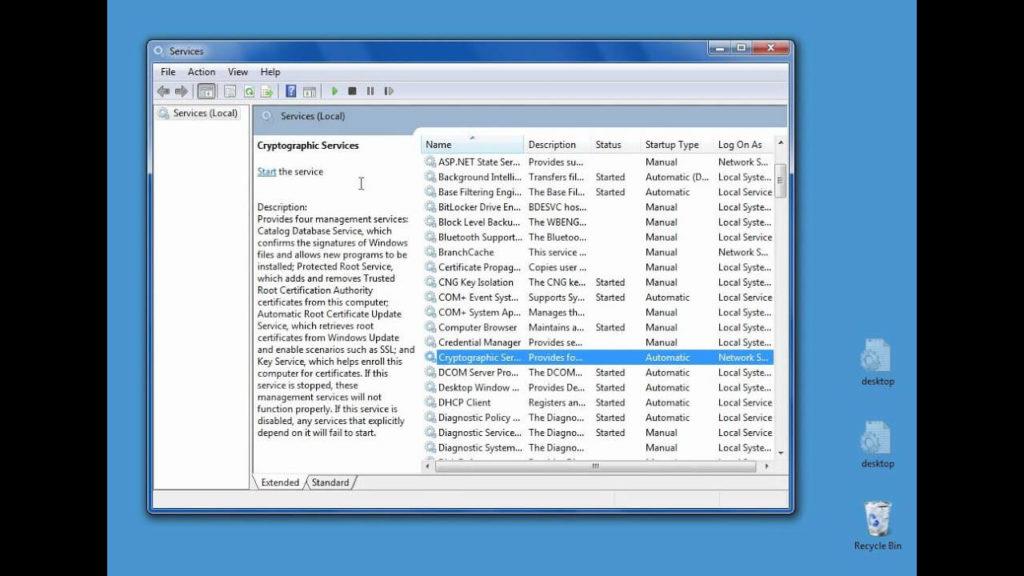

![[RESOLVIDO] Erros do Call of Duty Advanced Warfare - travando, travando, FPS baixo e mais [RESOLVIDO] Erros do Call of Duty Advanced Warfare - travando, travando, FPS baixo e mais](https://luckytemplates.com/resources1/images2/image-6547-0408150359208.png)

![Como corrigir o erro 3000 do Twitch? [100% resolvido] Como corrigir o erro 3000 do Twitch? [100% resolvido]](https://luckytemplates.com/resources1/images2/image-8735-0408151115015.png)
![[RESOLVIDO] Erros do American Truck Simulator: Crash, Steam_Api64.Dll está ausente e mais [RESOLVIDO] Erros do American Truck Simulator: Crash, Steam_Api64.Dll está ausente e mais](https://luckytemplates.com/resources1/images2/image-8887-0408151238368.png)

![[RESOLVIDO] Como corrigir League Of Legends d3dx9_39.dll ausente, erro DirectX [RESOLVIDO] Como corrigir League Of Legends d3dx9_39.dll ausente, erro DirectX](https://luckytemplates.com/resources1/images2/image-4059-0408151106351.png)

